第 7 章 更新重要的驅動程式與軟體
在 Windows 初始安裝後,您需要使用 Sun Ultra 27 工作站特定的驅動程式,更新標準 Windows 驅動程式,以確保系統正常運作。本章包含以下各節:
本章中的程序假設您已經完成下列操作:
-
已安裝 Microsoft Windows Vista Ultimate 或 Windows Server 2008 作業系統。
-
取得適用於工作站的最新 Tools and Drivers DVD (工具與驅動程式 DVD)。
或
-
依照第 3 章準備大型存放驅動程式傳送 (僅限 Windows Vista Ultimate)所述,已下載 Windows.zip。
更新工作站驅動程式
Sun 會提供安裝作業系統後需要為工作站安裝的驅動程式。這些驅動程式位於 Tools and Drivers DVD (工具與驅動程式 DVD) 或包含在 windows.zip 檔案中,您可以從 Sun 軟體下載網站下載該檔案。下表提供必要驅動程式的說明。
表 7–1 其他的 Sun Ultra 27 驅動程式|
驅動程式 |
說明 |
|---|---|
|
晶片組 |
包含支援工作站硬體的必要驅動程式,這些硬體如 MBus、USB、PCI-Express 根埠及 LPC (舊版 PC) 介面控制器。 |
|
視訊 |
包含支援 NVIDIA Quadro FX (FX5800、FX3800、FX1800 或 FX380) 圖形加速器。 |
|
音效 |
包含支援 RealTek 音效處理器。 |
|
網路介面 |
包含支援 Intel PRO/100、Intel PRO/1000 及 Intel PRO/10GbE 配接卡與整合式網路連線。 |
|
TPM |
包含支援 Infineon TPM (可信賴平台模組)。「可信賴平台模組」是一種主機板上的元件,專門設計為透過提供受保護的空間來執行關鍵作業與其他安全性重要工作,以增強安全性。TPM 會同時使用軟、硬體,在加密和簽名金鑰最易遭受攻擊威脅的階段,保護其安全。 |
|
Intel ME |
包含支援 Intel 管理引擎介面 (Intel Management Engine Interface)。Intel ME 驅動程式支援本機作業系統存取 Intel 硬體管理功能。如果要透過 Intel 警示標準格式 (Alert Standard Format, ASF) 管理解決方案來管理工作站,請安裝 Intel ME 驅動程式。ASF 可針對感應器式環境事件 (例如溫度、電氣、風扇和機殼入侵) 提供遠端警示。此外,還加入了非作業系統環境中的其他警示功能,例如無效密碼、系統活動訊號及啟動失敗指示。 |
請執行下列其中一個程序來更新工作站驅動程式:
-
若要自動安裝驅動程式,請參閱使用 Tools and Drivers (工具與驅動程式) 安裝精靈安裝工作站驅動程式。
-
若要手動安裝驅動程式,請參閱手動安裝工作站驅動程式。
 使用 Tools and Drivers (工具與驅動程式) 安裝精靈安裝工作站驅動程式
使用 Tools and Drivers (工具與驅動程式) 安裝精靈安裝工作站驅動程式
-
將 Tools and Drivers DVD (工具與驅動程式 DVD) 插入連接至系統的 USB 外接式 CD/DVD 光碟機。CD 將自動啟動。
此時會顯示 Tools and Drivers (工具與驅動程式) 主功能表,請參閱圖 7–1。
圖 7–1 Tools and Drivers (工具與驅動程式) 主功能表
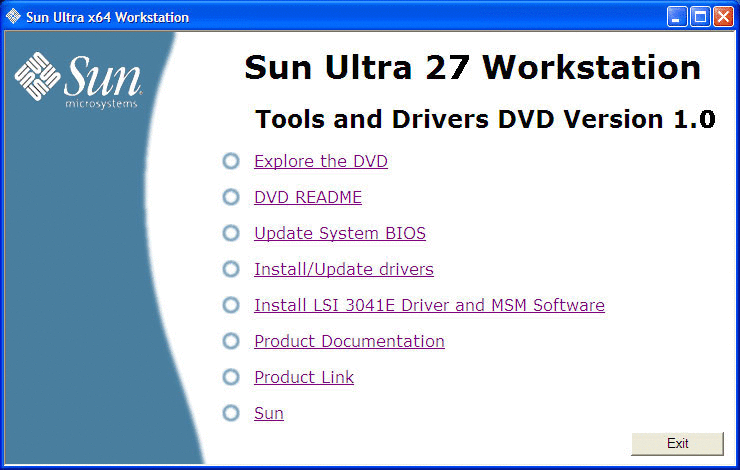
-
在主功能表中,按一下 [Install/Update Drivers] (安裝/更新驅動程式)。
遵循螢幕指示安裝所需的驅動程式。
 手動安裝工作站驅動程式
手動安裝工作站驅動程式
-
執行下列其中一項操作:
-
將 Tools and Drivers DVD (工具與驅動程式 DVD) 插入 CD/DVD 光碟機。如果 DVD 自動啟動,請按一下主功能表上的關閉圖示。使用 Windows 檔案總管,瀏覽至 drivers\windows 資料夾。
-
如果已從 Sun 下載網站下載 windows.zip 檔案 (如第 2 章下載驅動程式套裝軟體所述),請將其解壓縮至工作站上的資料夾。
-
-
安裝晶片組驅動程式:
-
若要安裝乙太網路驅動程式,請執行以下作業之一:
-
安裝 TPM 驅動程式:
-
安裝 Intel ME 驅動程式 (做為 Intel ASF 管理解決方案的一部分):
-
安裝 NVIDIA Quadro FX 視訊驅動程式:
-
安裝 RealTek HD 音效驅動程式:
-
重新啟動工作站。
安裝增補軟體
執行 Windows Vista Ultimate 或 Windows Server 2008 的 Sun 工作站可使用以下增補軟體元件。
-
Sun StorageTek MegaRAID Storage Manager— 可讓您使用選購的 StorageTek PCIe SAS 4 連接埠 HBA 在 Sun 工作站上配置、管理及監視 RAID。請參閱使用 StorageTek MegaRAID Storage Manager 管理 RAID,以取得更多資訊。
-
Intel ASF Agent—如果將使用 Intel 的警示標準格式 (Alert Standard Format) 管理解決方案來監視工作站,則必須安裝 ASF 代理程式軟體。您也必須安裝更新工作站驅動程式中所述的 Intel ME 驅動程式。
 安裝 Sun 增補軟體
安裝 Sun 增補軟體
-
執行下列其中一項操作:
-
將 Tools and Drivers DVD (工具與驅動程式 DVD) 插入 CD/DVD 光碟機。如果 DVD 自動啟動,請按一下主功能表上的關閉圖示。使用 Windows 檔案總管,瀏覽至 drivers\windows 資料夾。
-
如果已從 Sun 下載網站下載 windows.zip 檔案 (如第 2 章下載驅動程式套裝軟體所述),請將其解壓縮至工作站上的資料夾。
-
-
安裝 Sun StorageTek MegaRAID Storage Manager 軟體:
-
若要使用 Intel ASF 管理工作站,請安裝 Intel ASF 代理程式軟體。
-
完成後,請重新啟動工作站。
使用增補軟體管理工作站
本節列出有關適用於伺服器之 Sun 增補軟體的其他資訊。這些資訊包括:
使用 StorageTek MegaRAID Storage Manager 管理 RAID
MegaRAID Storage Manager (MSM) 程式可讓您在系統上配置以 LSI 為基礎的整合式 RAID 控制器、實體磁碟機,以及虛擬磁碟機。MSM 程式中的配置精靈會引導您完成建立儲存配置的幾個簡單步驟,以簡化建立磁碟群組和虛擬磁碟機的過程。
MSM 會與適當的作業系統 (OS) 程式庫及驅動程式一起運作,以配置、監視和維護連結至 x64 伺服器的儲存配置。MSM GUI 會圖示方式顯示裝置狀態,這些圖示代表系統上的控制器、虛擬磁碟機和實體磁碟機。螢幕上裝置圖示旁會出現特殊圖示,以通知您磁碟故障及其他需要立即注意的事件。系統錯誤和事件會記錄於事件日誌檔並顯示在螢幕上。
如需使用 MSM 的相關資訊,請參閱 Sun 產品文件網站上的適用於您伺服器的「Sun LSI 106x RAID User's Guide」,其 URL 為:
http://docs.sun.com/app/docs/coll/sf-hba-lsi
使用 Intel ASF 管理工作站
Intel 警示標準格式 (Alert Standard Format, ASF) 提供採用標準的警示和遠端控制,您可以在行動、桌上型與工作站系統,或在伺服器平台上實作此程式。ASF 的警示和遠端控制功能都是以硬體為基礎,並且屬於受管系統上的本機網路解決方案。這讓這些解決方案具有 CPU 和作業系統獨立性,可提供持續與管理主控台連線的功能。
在工作站上安裝 ASF 代理程式可讓 ASF 管理主控台使用工作站的乙太網路控制器,從系統中的各種元件收集資訊 (包括主機板上的 CPU、晶片組、BIOS 和感應器),並將這些資訊傳送至執行管理主控台的遠端伺服器。使用 ASF 做為監視工作站運作狀態、資產管理及遠端控制的工具。
如需有關使用 Intel ASF 管理用戶端系統的更多資訊,請造訪 Intel 網站:
http://www.intel.com/design/network/papers/ASF_whitepaper.htm
- © 2010, Oracle Corporation and/or its affiliates
